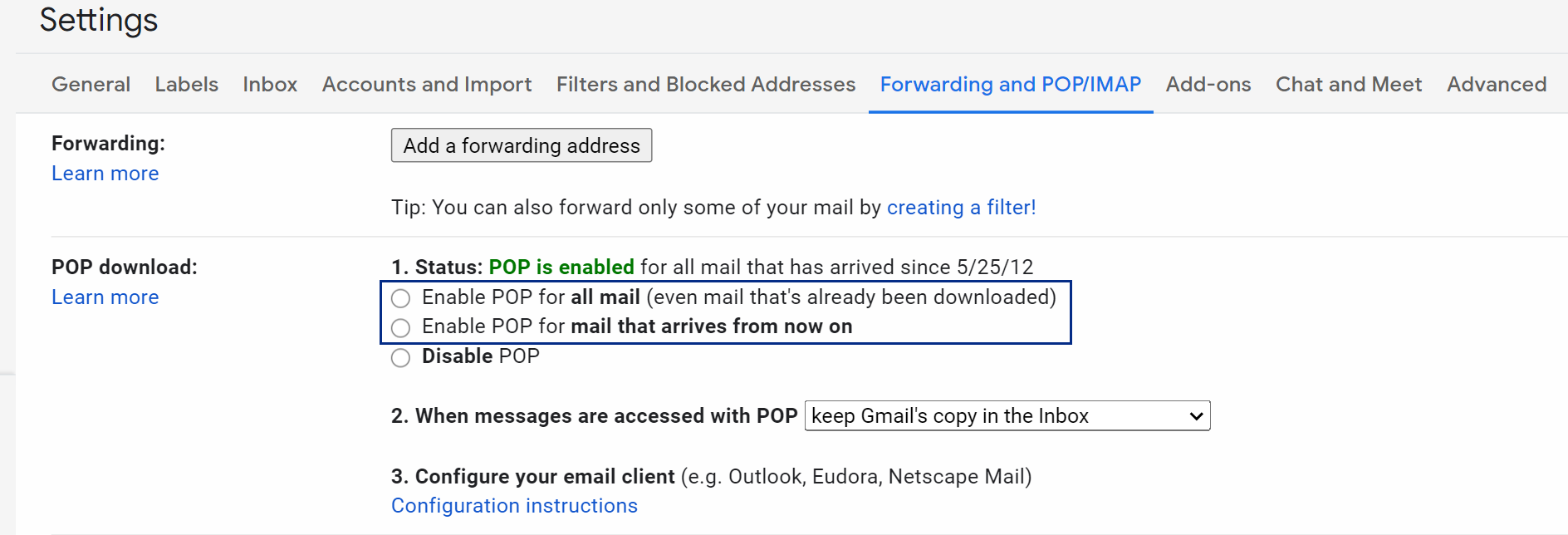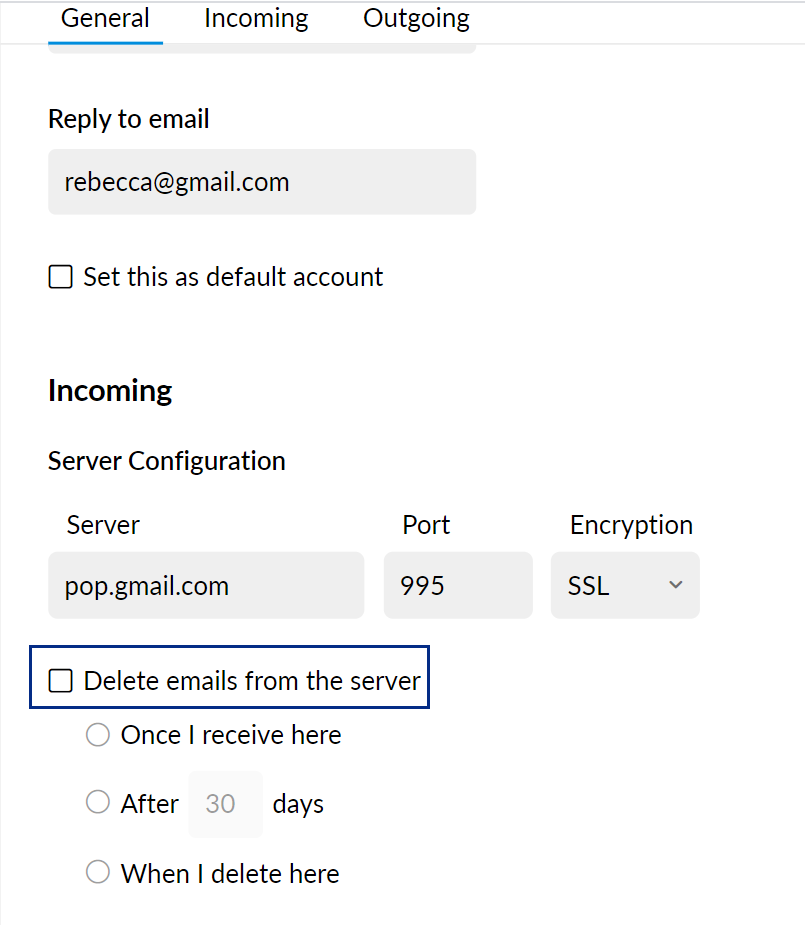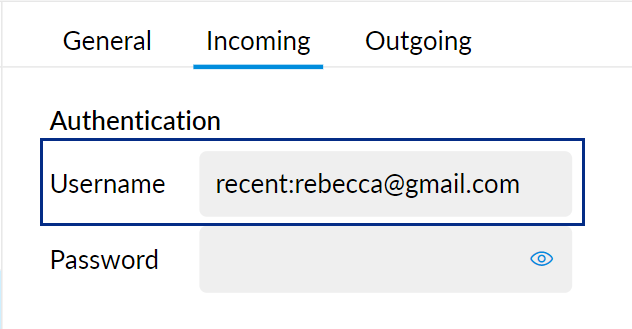目录
Zoho Mail 插件:
Zoho Mail 插件是 Zoho Mail 与其他 Zoho 服务(如 Zoho CRM 或 Zoho Recruit 等)之间的集成。它使您能够跟踪 CRM 中特定联系人/销售线索之间的电子邮件通信,或者跟踪招聘人员与潜在应聘者之间的电子邮件事务。Zoho Mail 插件主要取决于电子邮件地址,并将通过该邮件地址来配置邮件插件。在 Zoho CRM 或 Zoho Recruit 中查看邮件通信之前,您需要在相应的 Zoho 服务中配置邮件插件。
当您在 Zoho CRM 或 Zoho Recruit 中配置邮件插件时,可以选择 Zoho 托管的帐户或在 Zoho Mail 中配置的任何 POP 帐户。如果您使用的不是由 Zoho 托管的帐户,可以通过在 Zoho Mail 中将外部帐户配置为 POP 来配置邮件插件。但是,Zoho Mail 不能用作 IMAP 客户端,并且无法通过 IMAP 配置外部帐户。
配置邮件插件时,您可以选择 Zoho Mail 设置 >> 邮件帐户部分中列出的任何帐户。

使用 Zoho 托管的域:
如果您的域使用 Zoho 来托管电子邮件,则您可以在 Zoho CRM 中将 Zoho 托管的帐户直接配置为邮件插件帐户。此外,Zoho Mail 还提供了 POP/IMAP 和 Active Sync 功能,使您能够从网络邮件或任何电子邮件客户端发送/接收邮件,并且所有内容都将与 Zoho CRM 帐户同步。
使用 Zoho 托管的帐户从 CRM 发送的电子邮件:
如果您的域由 Zoho 托管,则您从 Zoho Mail 发送的任何电子邮件都将自动链接到 Zoho CRM 中的联系人/销售线索。如果您从 Zoho CRM 发送电子邮件,该电子邮件将同时出现在其他电子邮件客户端(如 Outlook/Thunderbird/iPhone 等)中。您的电子邮件将同步出现在您使用的所有设备中。
使用 Zoho 托管的帐户从 Outlook/iPhone 等发送的电子邮件:
当您使用 Zoho 托管的帐户从 Outlook/iPhone 等发送电子邮件时,电子邮件副本将自动放置在您的“已发送”文件夹中,从而无缝链接到您的 Zoho CRM 销售线索/联系人。同样,如果您使用 IMAP/Active Sync,这些电子邮件也将出现在其他设备中。
使用 Zoho 托管电子邮件的优势:
- 使用控制面板集中管理用户的添加/删除
- 用户密码重置选项
- 针对机构用户的 IP 限制
- IMAP/Active Sync 电子邮件保持同步
- 针对机构的高级电子邮件选项
- CRM 与 Mail 之间的最佳集成
POP 电子邮件帐户(其他位置托管的域):
如果您的域由任何其他提供商托管,您可以在 Zoho Mail 中通过 POP 配置帐户。 当您在 Zoho Mail 中将外部帐户配置为 POP 时,邮件将处于已获取阶段,并且电子邮件将根据您的 POP 检索设置批量显示在 Zoho Mail 中。根据邮箱的大小,可能需要 1 到 3 或 5 天才能将所有电子邮件获取到您的 POP 帐户。
默认情况下,如果您有邮件插件,则用户将是与 Zoho Mail 相关的个人用户,并且帐户的可用总存储空间为 5GB(包括 POP 帐户)。
目前还无法通过 IMAP 从外部托管帐户检索电子邮件。
Zoho CRM/Zoho Mail 发送的电子邮件:
如果您已启用邮件插件,则不需要从 CRM 发送大量电子邮件,电子邮件将根据 Zoho Mail 发送邮件部分中电子邮件地址的配置进行发送。此操作适用于您从 CRM 中的“邮件”选项卡或从 Zoho Mail 发送电子邮件。
自定义 SMTP 服务器:
您可以将电子邮件地址配置为使用自定义 SMTP 服务器发送电子邮件(从 Zoho CRM 的“邮件”选项卡)。根据您的 SMTP 服务器的行为,邮件副本可能会出现在您的外发邮件服务器中。这些电子邮件通常不会出现在您可能使用的 Outlook/Thunderbird 等其他 POP 客户端中。
您可以在抄送或密件抄送中手动复制您的地址,以获取其他电子邮件客户端或您自己的服务器中发送的电子邮件的副本。
Zoho SMTP 服务器:
或者,您可以配置其他电子邮件地址,以使用 Zoho SMTP 服务器发送电子邮件。在使用 Zoho SMTP 服务器时,该地址应遵守 Zoho Mail 的外发限制。在某些客户端(如 Outlook)中,阅读电子邮件的收件人可能会看到代表标签以及您的 Zoho 地址。
当您以任一方式从 Zoho Mail 向现有联系人/销售线索发送电子邮件时,该电子邮件将自动与 Zoho CRM 中的联系人/销售线索相关联。 电子邮件副本将显示在 CRM 的“已发送”文件夹中。
从其他提供商帐户发送电子邮件时,已发送的电子邮件将显示在收件箱中:
如果您使用的是外部提供商,并且将 POP 帐户用于邮件插件,则您直接从提供商发送的电子邮件将通过 Zoho Mail 中的 POP 进行检索,并将显示在 Zoho Mail 的收件箱中。这是默认的 POP 行为。
您可以在 Zoho Mail 中创建一个筛选器,以自动将电子邮件移动到您的“已发送”文件夹。只有在移动电子邮件之后,它们才会在显示在 Zoho CRM 的已发送电子邮件下。
创建筛选器/规则以自动将邮件移动到“已发送”文件夹的步骤:
创建该筛选器后,当您的收件箱收到来自指定电子邮件地址的邮件时,这些邮件将直接移动到“已发送”文件夹。
从其他邮件客户端(Outlook/iPhone/Thunderbird 等)发送电子邮件:
当您从其他客户端(如 Outlook)发送电子邮件时,这些电子邮件将无法从其他客户端的 POP 下载,此为默认的 POP 行为。在这种情况下,要检索这些电子邮件,当您从其他电子邮件客户端发送电子邮件时,请在“抄送”或“密件抄送”中添加您自己的电子邮件地址,以便在 Zoho Mail 中检索这些电子邮件。
您还需要设置电子邮件筛选器,以便将此类电子邮件自动移动到“已发送”文件夹。只有“已发送”文件夹中的电子邮件才会显示在“联系人/销售线索”部分的“已发送”电子邮件中。但是,如果您将帐户托管在 Zoho 中,当您使用任何电子邮件客户端发送电子邮件时,Zoho Mail 的“已发送”文件夹中将自动提供电子邮件副本,而无需任何其他解决方法。
Microsoft Exchange Server 帐户:
如果外部帐户为 Exchange Server 帐户,则还需要在 Zoho Mail 中将其配置为 POP。需要向电子邮件管理员确认您的帐户是否具有 POP 访问权限。
在 POP 检索后将 Exchange 电子邮件标记为已读:
当用户将 Exchange 帐户(或任何其他电子邮件帐户)配置为 POP 时,Zoho Mail 不会更改 Exchange 中的邮件状态。
这是某些版本的 Exchange Server 在特定配置下的行为,它们会将检索到的 RETR 电子邮件标记为已读。有关 Exchange Server 的行为,您可以参阅这篇 Microsoft 文章。
Microsoft 的这篇知识库文章中提到的 Exchange 版本为 2000。然而,2003、2007 和 Office 365 服务器的行为也基本上相同。
当通过 POP(任何客户端)检索电子邮件时,Exchange Server 会根据某些配置将其标记为已读。
因此,您可以向 Microsoft 咨询是否有可用于解决此问题的最新修复程序或修补程序。用户也可以使用 Zoho CRM Outlook 插件,而不使用邮件插件。
将邮件转发到 Zoho Mail:
您还可以在 Exchange 管理员的帮助下,在 Exchange/其他域托管帐户中配置规则,以将电子邮件自动转发到相应的 Zoho Mail 帐户。Exchange 还提供了一个转发外发邮件的选项,您也可以使用该选项来获取从 Zoho Mail 中的任何其他客户端发送的邮件。
Google Apps 帐户:
在 Google Apps 帐户中启用 POP:
如果您仅希望在 Zoho 中检索新邮件,请在 Gmail/Google 应用中选择“立即启用 POP”选项。这样,Zoho Mail 中将仅检索从现在开始收到的电子邮件。如果您只想检索过去一个月的电子邮件,请在 Zoho Mail 中使用“最近”模式。
- 登录您的 Google Apps/Gmail 帐户
- 单击齿轮图标以启动设置。
- 找到转发和 POP/IMAP。
- 选择“为从现在开始到达的邮件启用 POP”或“为所有邮件启用 POP”
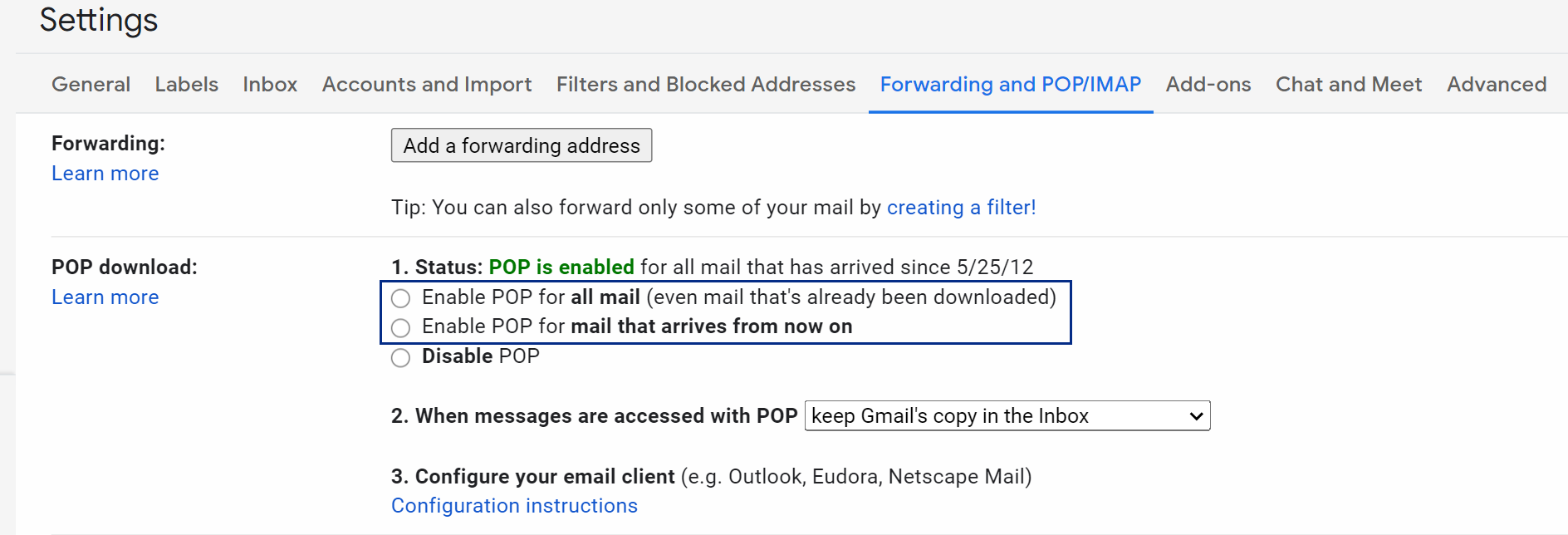
此外,您还可以在 Gmail 中为所有电子邮件启用 POP,之后即可通过 POP 从您的帐户检索所有电子邮件。如需查看有关 Gmail/Google Apps POP 行为的详细 Google 文档,请参阅此处。
解锁验证码:
当用户在 Zoho Mail 中将 Gmail 或 Google Apps 帐户配置为 POP 时,某些帐户的电子邮件获取在一段时间后可能会停止。当 Google Apps 锁定电子邮件的 POP 访问并阻止通过 POP 进一步下载时,就会发生这种情况。此时,您需要使用“解锁验证码”选项来开始检索电子邮件。
“解锁验证码”选项的 URL 为:https://www.google.com/accounts/DisplayUnlockCaptcha。如果您还不是过渡用户,则需要使用 URL 并在 URL 中替换您的域名:https://www.google.com/a/<your-gapps-domain.com>/UnlockCaptcha。
例如:对于域 zillum.org,“解锁验证码”的 URL 将为 https://www.google.com/a/zillum.org/UnlockCaptcha
有时,即使您解锁了验证码,也可能无法下载电子邮件。原因可能是您的 Gmail POP 队列中的电子邮件数量。您可能需要切换到最近模式,或更改设置以删除服务器队列中的邮件,以开始接收电子邮件
在 Zoho Mail 中登录 POP 帐户时发生身份验证错误:
当用户在 Zoho Mail 中将 Gmail 或 Google Apps 帐户配置为 POP 时,某些帐户可能会发生身份验证错误,并指定要求 Web 登录。在某些情况下,用户在登录其帐户时会收到有关 Zoho Mail 访问权限的警报。一旦他们识别并允许,Zoho 将配置 POP 帐户,并通过 POP 将来自该帐户的电子邮件获取到 Zoho。在某些情况下,用户需要登录 Google Apps 帐户,并允许访问低安全性应用以通过 POP 协议接收电子邮件。
请参阅此处,了解相应的 Google 文档。
从服务器删除邮件 - Google Apps 行为:
如果您将 Google Apps 帐户配置为 POP,当通过 POP 检索的电子邮件数量超过特定数值时,POP 下载将会停止。此为 Google POP 服务器的行为。因此,要清除队列中的电子邮件并再次开始检索电子邮件,您需要在 Zoho Mail 客户端中设置从服务器删除电子邮件。除非 POP 行为处于“最近”模式,否则此行为不会从服务器中删除电子邮件。系统将仅删除 POP 检索队列中的电子邮件。
- 登录 Zoho Mail
- 转到设置
- 导航至“邮件帐户 >> 添加 POP3 帐户”
- 单击要修改的相应 Google Apps 帐户中的设置图标(齿轮图标)。
- 在“删除”设置中选择从服务器删除电子邮件。
- 提供 Google Apps 密码。
- 确保您未处于最近模式。
- 单击保存以保存所做的更改
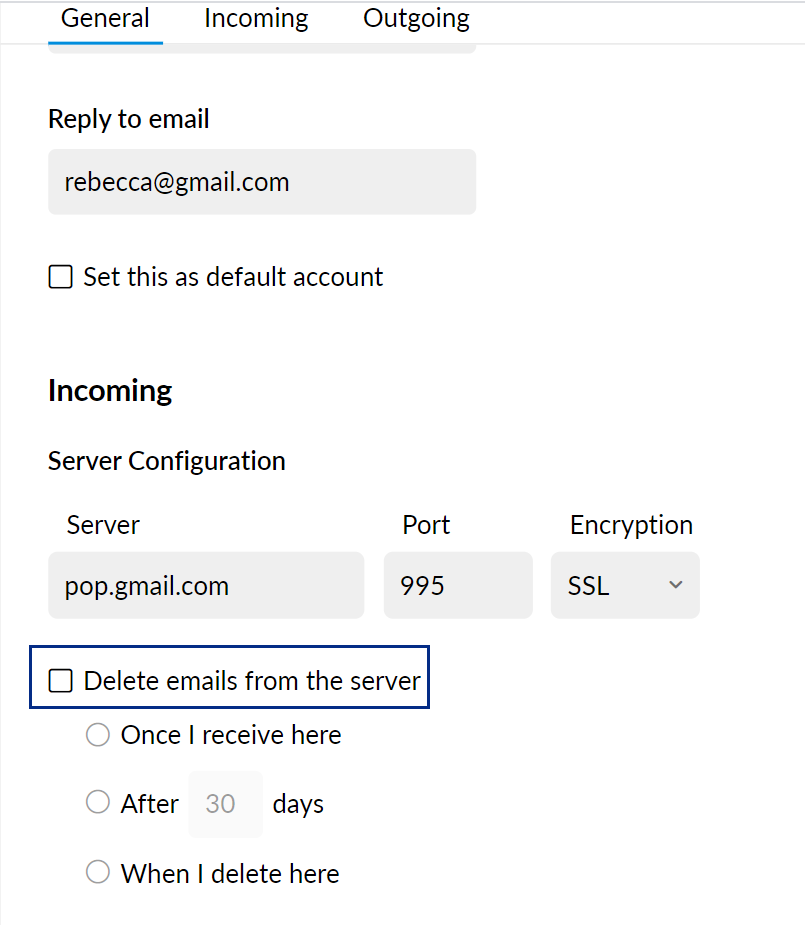
多个 POP 客户端 - 最近模式:
如果您使用多个 POP 客户端访问电子邮件,则需要切换到“最近”模式,以便通过 POP 检索所有 POP 客户端中的电子邮件。Gmail 建议在这种情况下使用最近模式来检索所有 POP 客户端中的电子邮件。“最近”模式将仅检索过去 30 天的电子邮件,而不检索更早以前的电子邮件。
在 Zoho Mail 中切换到 Google Apps 帐户的“最近”模式的步骤:
- 登录 Zoho Mail
- 转到设置
- 导航至“邮件帐户 >> 添加 POP3 帐户”
- 单击要修改的相应 Google Apps 帐户中的设置图标。
- 在“用户名”字段中,指定最近:<您的 Google Apps 用户名>
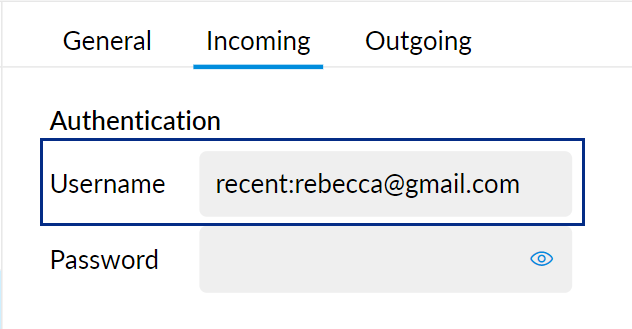
- 提供 Google Apps 密码
- 确保选中在服务器上保留邮件。
- 单击“保存”以保存所做的更改
当您从 Zoho Mail 发送电子邮件时,在最近模式下会对已发送的电子邮件执行两次检索。这是为了确保所有电子邮件客户端同步更新已发送的电子邮件。您可以在 Zoho Mail 中设置一个筛选器,以将这些电子邮件移动到“已发送”文件夹。
Zoho Mail - CRM 集成:
当您的 Zoho Mail 帐户中收到电子邮件时,您可以直接将收件人添加为“CRM 销售线索/联系人”或“销售线索”。
如果您收到来自现有联系人的电子邮件,可以直接从 Zoho Mail 中向 Zoho CRM 中的该联系人添加任务/活动/笔记。 添加后,相应的任务、活动和笔记将显示在您的 Zoho CRM 中的特定联系人/销售线索下。Zoho Mail 为邮件插件用户提供了 CRM 上下文小工具。有关各种 CRM 小工具的详细信息,请参阅此帮助页面。
当您收到活动邀请并接受该活动时,它将添加到您的日历中。您可以选择将接受的活动添加到 Zoho CRM 日历中。有关详细说明,请参阅此帮助页面。
Zoho Mail 通讯簿:
默认情况下,Zoho Mail 中的通讯簿也包含 Zoho Contacts 中的联系人电子邮件地址。如果您已订阅 Zoho Mail 插件,CRM 中的通讯簿将显示 Zoho Contacts 中的电子邮件地址。同样,Zoho CRM 邮件插件用户的自动填充功能还提供了一个部分,用于从 Zoho CRM 联系人/销售线索中选择电子邮件地址。
通过 POP 检索电子邮件时出错
检索电子邮件时身份验证失败:
当 Zoho Mail 从您的 POP 服务器检索电子邮件时,它会使用您在配置帐户时提供的密码来检索电子邮件。如果您的服务器中的密码已更改或密码已过期,服务器将返回身份验证失败错误。
如果随后出现 10 次故障,则该帐户将自动禁用。您可以编辑帐户,当您在“邮件帐户”页面中提供了正确的密码后,该帐户将重新启用。有关更新密码的详细说明,请参阅此处。
检索电子邮件时连接失败:
当 Zoho Mail 从您的 POP 服务器检索电子邮件时,它会先使用您在配置帐户时提供的自定义端口号连接到服务器。如果您的电子邮件 POP 服务器关闭、不可用或拒绝连接,则会出现连接失败错误。
如果随后出现 50 次连接失败,该帐户将自动禁用。您可以编辑该帐户,并在确保服务器在指定端口号可用后重新启用该帐户。有时,您的 POP 服务器可能仅拒绝与 Zoho Mail 服务器的连接,在这种情况下,您将能够通过 Outlook 等其他客户端访问 POP。因此,您需要告知电子邮件管理员您正在通过 Zoho Mail 中的 POP 访问您的帐户,从而允许 Zoho Mail 服务器访问您的帐户。
证书错误 - 检索/发送电子邮件时发生 PKIX 错误:
如果您的服务器支持 SSL 但提供的证书无效,则可能会出现“无效证书错误”。您可能需要联系您的电子邮件服务提供商,以检查服务器是否具有来自认证供应商的有效注册 SSL 证书。
- 如果您的服务器具有自签名证书,则需要从供应商处获得标准有效的 SSL 证书,否则您将无法在端口 995 中配置帐户。
- 如果您的提供商使用标准 SSL 证书,但在配置过程中仍然收到证书错误,请联系 support@zohomail.com,并提供您的邮件服务器详细信息和端口号。
发送电子邮件时身份验证失败:
当您通过自定义 SMTP 服务器从外部电子邮件地址发送电子邮件时,将使用选定的 SMTP 服务器发送电子邮件。某些 SMTP 服务器在发送电子邮件时要求进行身份验证。如果服务器中设置的密码与 Zoho 中提供的密码不一致,则发送电子邮件时可能会出现身份验证失败错误。
在这种情况下,您需要在“设置”页面的发送地址部分更新正确的密码。